Scattare foto sul tuo smartphone o tablet è unmolto più conveniente rispetto al trasporto di uno snapper specifico per lo scopo. Negli ultimi anni, le fotocamere per smartphone sono migliorate notevolmente, eliminando la necessità di portare con sé una fotocamera per inquadrare e sparare allo scopo. E se il tuo telefono venisse smarrito o rubato? Se sei preoccupato di perdere tutti i tuoi preziosi momenti catturati, potresti fare un backup in un luogo sicuro sul tuo PC. Fortunatamente, il trasferimento di foto dal tuo dispositivo Android al tuo computer è un processo senza problemi, grazie alla sua interfaccia USB plug and play. Tuttavia, se si desidera evitare tutto quel disordine dei cavi, il processo è stato ora reso ancora più semplice Cool Photo Transfer che lo fa tramite Wi-Fi.
Prima di iniziare a sostenere che ce ne sono moltiapp simili disponibili sul Play Store, ciò che distingue Cool Photo Transfer dalla folla è la sua interfaccia basata su gesti che rende il processo abbastanza intuitivo. Ad esempio, puoi semplicemente scorrere la foto sul telefono e averla immediatamente disponibile sul tuo computer.
Per iniziare a utilizzare l'app, devi primaassicurarsi che sia il telefono che il PC siano collegati alla stessa rete Wi-Fi. Successivamente, scarica e installa il client Windows di Cool Photo Transfer dalla pagina di download fornita alla fine di questo post. Una volta installato, esegui il client PC e ti verranno presentate le istruzioni su come stabilire una connessione tra il telefono e il PC, come mostrato nella schermata qui sotto.

Quindi, scarica e avvia l'app Android di CoolPhoto Transfer, tocca l'icona a forma di ingranaggio nella barra delle azioni in alto per aprire il suo menu e premi Connetti. L'app offre un'opzione di connessione con un clic tramite la funzione Auto Connect, che imposta automaticamente il tutto. Puoi anche utilizzare l'opzione Connessione manuale che richiederà di specificare l'indirizzo IP del tuo PC Windows.
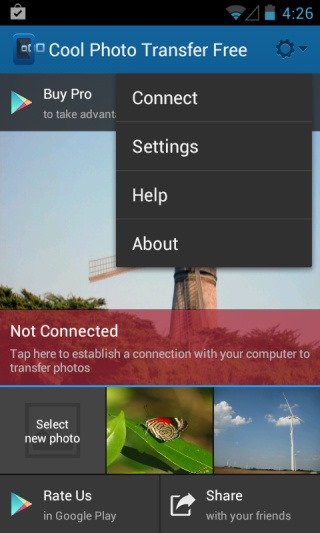
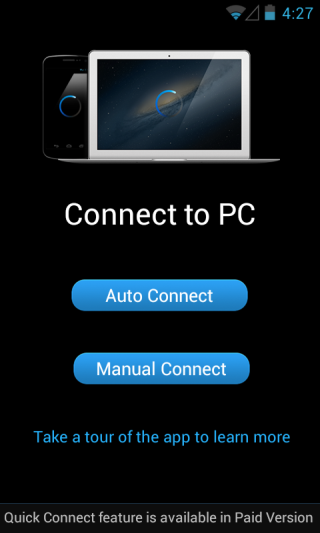
Ora dai una rapida occhiata a "Stato connessione" nell'app di Windows, che visualizzerà automaticamente il nome del dispositivo collegato, confermando una connessione riuscita.
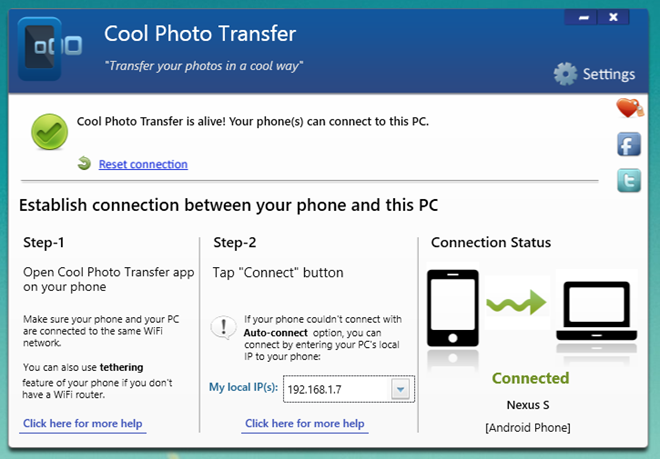
Ora puoi iniziare a trasferire foto usando amanciata di gesti di trasferimento tra cui scorri, pizzica, allunga, mano magica ecc. Ad esempio, per utilizzare la funzione di scorrimento, toccare l'immagine desiderata e spostarla in direzione orizzontale o verticale toccando i lati dell'area dello schermo e lasciarla andare.
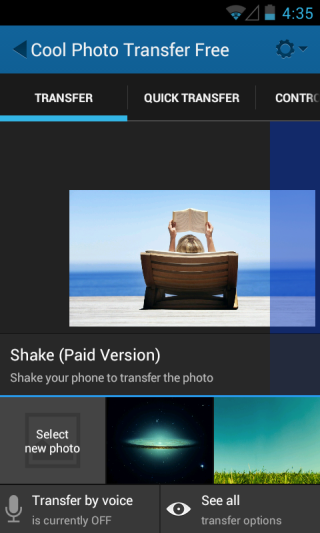
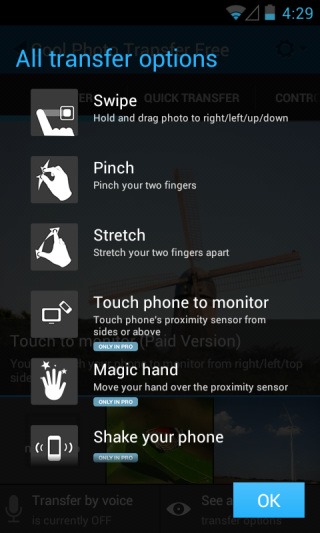
Va notato che alcuni supportatii gesti sono disponibili solo nella versione a pagamento dell'app, che offre anche un'esclusiva opzione di "trasferimento vocale". Un altro difetto della variante gratuita è che mostra una filigrana nella parte superiore di ogni immagine trasferita.

Le immagini trasferite appaiono immediatamente sul tuolo schermo del computer che segue un effetto animazione davvero piacevole. Per impostazione predefinita, l'applicazione non salva l'immagine sul tuo computer, ma ti consente di attivare l'opzione di salvataggio automatico dalle sue Impostazioni. È possibile specificare facilmente la posizione predefinita per il salvataggio delle immagini nella scheda Generale, insieme ad altre poche opzioni. L'app per PC consente inoltre di modificare separatamente i motivi di animazione di ciascuna opzione di gesto.
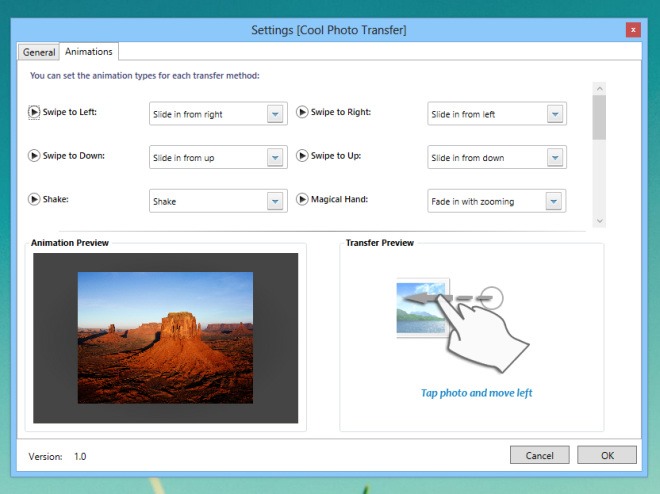
Cool Photo Transfer funziona solo tra Androide Windows al momento della stesura di questo documento, sebbene le versioni per iOS, Windows Phone e un client Mac OS X siano già in fase di sviluppo. Tutto sommato, è un'ottima applicazione che semplifica il processo di trasferimento delle foto.
Scarica Cool Photo Transfer













Commenti